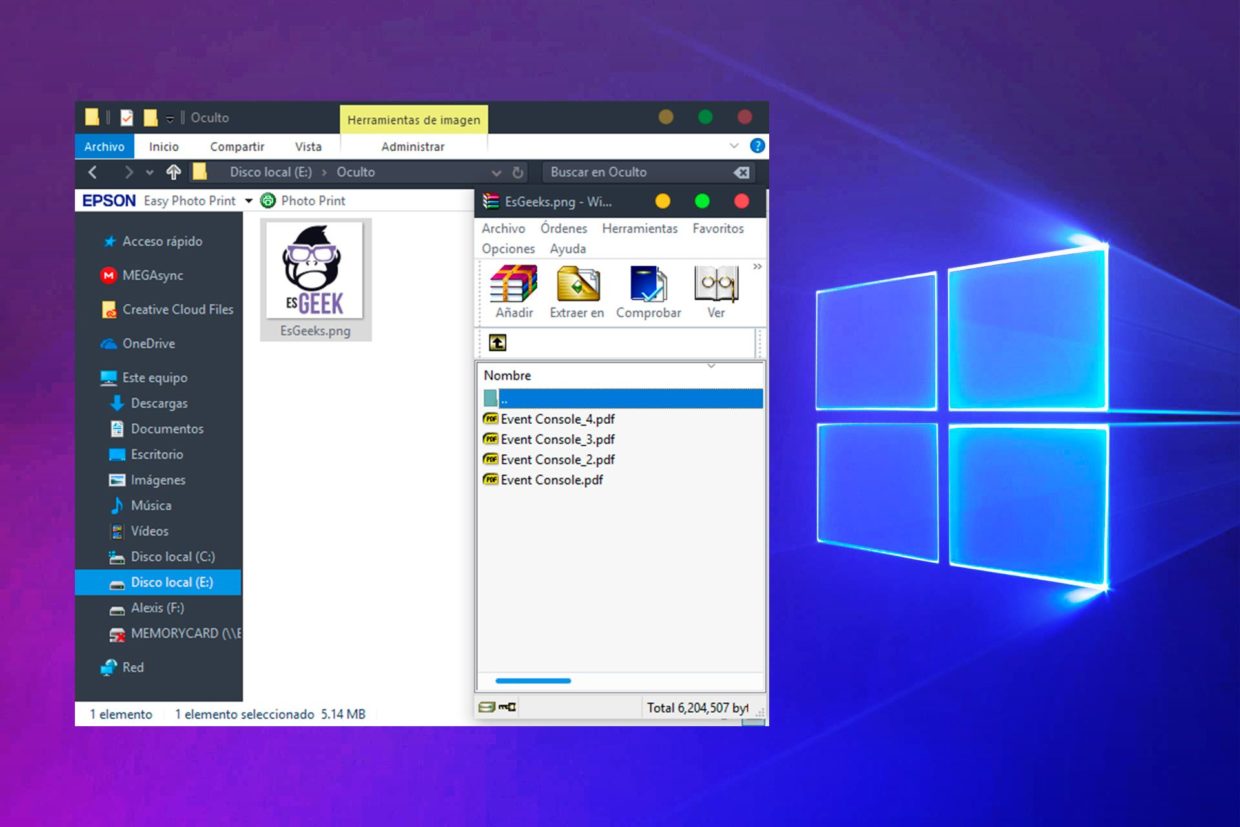
Cómo ocultar Archivos y Carpetas dentro de una Imagen [Tutorial]
Hay muchas maneras de ocultar y proteger su información sensible. En este nuevo truco conocerá cómo ocultar de forma segura sus archivos y carpetas dentro de imágenes.
A veces, es necesario ocultar los archivos del equipo porque simplemente no desea que otras personas lo puedan ver. Así que, veamos cómo podemos ocultar archivos y carpetas en el interior de una imagen.
1. Pasos para ocultar Archivos dentro de una Imagen
Para ocultar archivos dentro de archivos de una imagen, tendrá que tener ya sea WinZip o WinRAR instalado en su ordenador. A continuación, los pasos para la creación del escondite de sus archivos:
- Paso 1: Crear una carpeta en su disco duro, por ejemplo en E:/Oculto y poner todos los archivos que desea ocultar en esa carpeta. También, colocar la imagen que va a utilizar para ocultar los archivos en la misma carpeta.
- Paso 2: A continuación, seleccione todos los archivos que desea ocultar, haga anti-clic en ellos, y selecciona la opción de agregarlos a un archivo comprimido ZIP o RAR. Sólo seleccione los archivos que desea ocultar, no la imagen.
- Paso 3: Ahora usted debería tener una carpeta que se ve algo como la imagen abajo: Sus archivos a ocultar, una imagen JPG, y un archivo comprimido.
- Paso 4: Abre el símbolo del sistema (CMD). Presionar Windows + R escriba CMD y pulse Aceptar)
- Paso 5: Dirigirse a la carpeta que creamos en el Paso 1. Escriba lo siguiente:
[Letra]:
//En mi caso E: Luego presione Intro
cd [Carpeta]
//En mi caso cd Oculto- Paso 6: Por último, escriba lo siguiente y presione Intro:
copy /b [NombreImagen].JPG+[NombreArchivoComprimdo].rar [NombreImagen].jpg
Ahora bien, si se abre carpeta creada verá todos los archivos allí como lo era antes. Puede eliminar todos ellos excepto la imagen, debido a que la imagen contiene los archivos. La imagen se ven normal, nadie puede saber que hay 3 archivos ocultos en la imagen.
2. Cómo mostrar los archivos ocultos dentro de una imagen
Si desea recuperar sus archivos y que vuelvan a la normalidad, sólo tienes que abrir la imagen con Winrar o Winzip.
3. Vídeo Demostración [Truco Informático]
Y así es cómo se puede ocultar cualquier archivo (MP3, MP4, MKV, PDF, TXT, etc.) dentro de cualquier imagen.



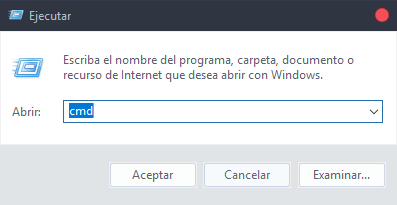










0 comentarios: